Rumah >Tutorial mudah alih >iPhone >Butang kuasa tidak berfungsi pada iPhone: Betulkan
Butang kuasa tidak berfungsi pada iPhone: Betulkan
- 王林asal
- 2024-06-13 20:00:21950semak imbas
Butang kuasa tidak berfungsi dengan betul pada iPhone anda? Ketidakfungsian butang kuasa boleh menjengkelkan. Walaupun anda mungkin tidak menutup atau memulakan semula iPhone anda dengan kerap, tujuan utama butang adalah untuk mengunci dan membangunkan peranti. jangan risau. Walaupun butang tidak berfungsi, anda boleh membangunkan penyelesaian alternatif yang sangat baik untuk menyelesaikan krisis butang kuasa ini.
Betulkan – 1 Cuba gunakan butang kuasa
Cuba tekan butang kuasa beberapa kali adalah penyelesaian yang mudah, tetapi ia boleh membetulkan butang kuasa. Hanya picit butang kuasa beberapa kali berturut-turut. Skrin menyala setiap kali anda mengetik butang kuasa.
Jika skrin tidak menyala walaupun sekali apabila anda menekan butang kuasa, masalahnya mungkin pada butang kuasa itu sendiri.
Betulkan 2 – Bersihkan Butang Kuasa
Habuk atau zarah kecil lain boleh masuk ke dalam slot butang kuasa nipis.
Langkah 1 – Jika boleh, kunci iPhone anda.
Langkah 2 – Kemudian, ambil berus kecil dan keluarkan semua habuk daripada butang kuasa. Hanya leret butang kuasa pada sisi iPhone anda.

Dengan cara ini, anda boleh membersihkan sebarang habuk atau bahan lain daripada slot butang kuasa pada iPhone anda.
Sekarang, cuba gunakan butang kuasa yang sama sekali lagi.
Betulkan – 2 Lakukan Assistive Touch dan laraskan tetapannya
Assistive Touch ialah projek yang sangat membantu yang boleh anda gunakan untuk menggantikan butang kuasa secara maya pada iPhone anda.
Langkah 1 – Anda boleh melakukan Assistive Touch daripada tetapan iPhone anda.
Langkah 2 – Jadi, hidupkan mod Kebolehcapaian.
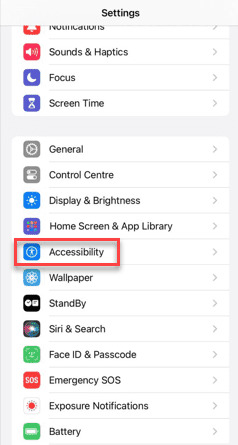
Langkah 3 – Anda akan melihat pelbagai item kebolehaksesan. Jadi, hidupkan item Kebolehaksesan yang berkaitan dengan "Sentuh".
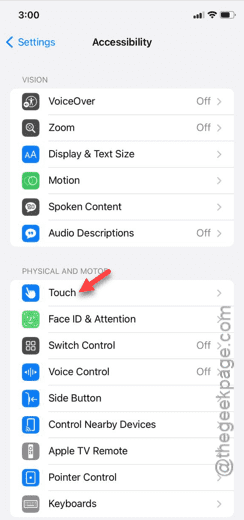
Langkah 4 – Hidupkan ciri “AssistiveTouch”.
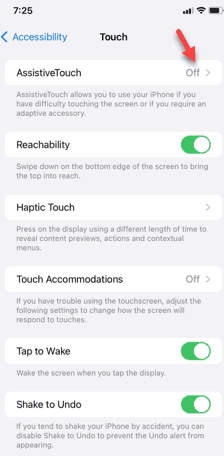
Langkah 5 – Pada halaman seterusnya, hidupkan ciri Sentuhan Bantu.
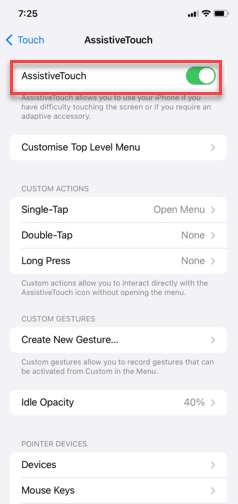
Langkah 6 – Anda akan melihat menu tuding untuk butang Assistive Touch pada skrin iPhone anda.
Langkah 7 – Sekarang, ketik pada menu “Peranti”.
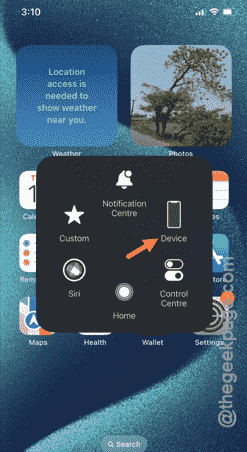
Langkah 8 – Selepas beberapa ketika, anda akan melihat butang “Lagi”.
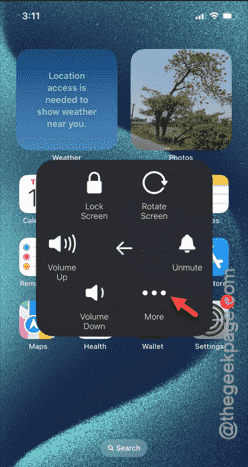
Langkah 9 – Seterusnya, gunakan menu Mulakan Semula.
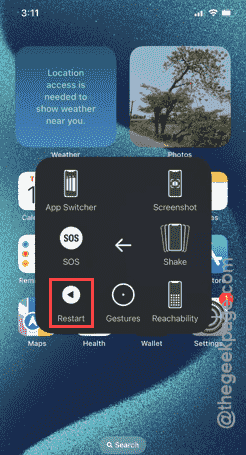
Dengan cara ini, anda juga boleh memulakan semula iPhone anda tanpa benar-benar mengakses butang kuasa pada iPhone anda.
Betulkan 4 – Hubungi Pusat Servis
Anda harus membawa peranti anda ke pusat servis dan semak butang kuasa. Jika ini adalah isu perkakasan, tiada apa yang boleh anda lakukan untuk membetulkannya sendiri.
Semoga pembetulan ini membantu anda menyelesaikan isu ini.
Atas ialah kandungan terperinci Butang kuasa tidak berfungsi pada iPhone: Betulkan. Untuk maklumat lanjut, sila ikut artikel berkaitan lain di laman web China PHP!

